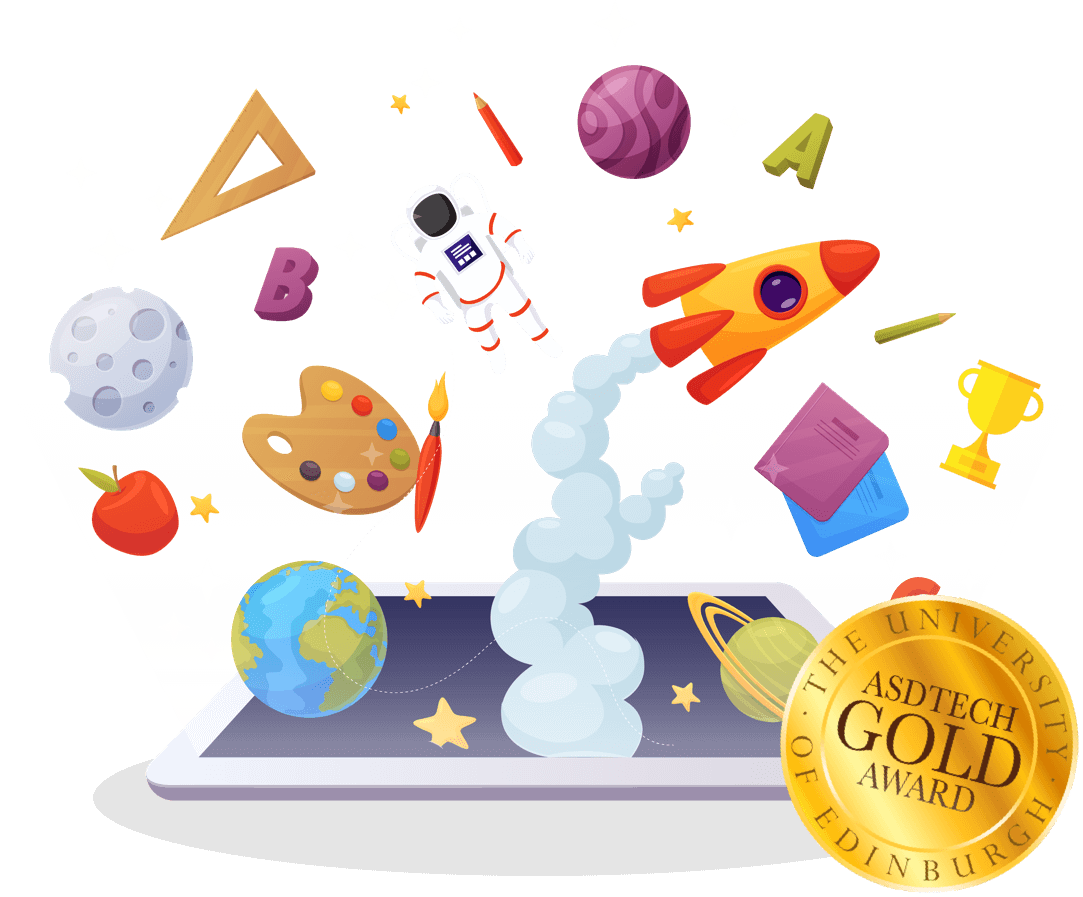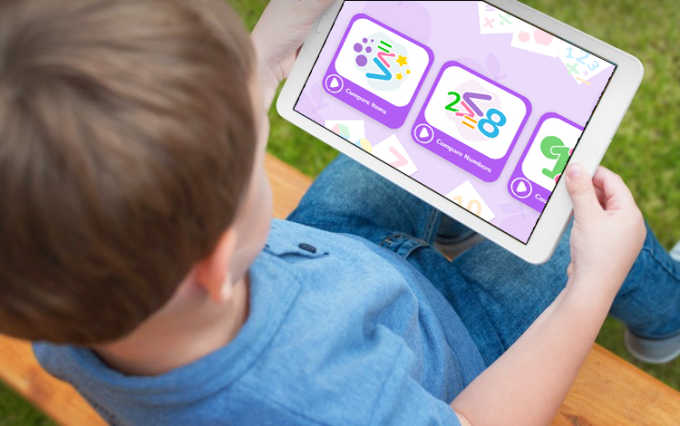YouTube renkli dünyasıyla otizmli çocuklar için ilgi çekici bir platform olabilir ancak çocuğun zarar görebileceği ve takıntı haline getirebileceği bir çok içeriği de kapsamaktadır. Eğer çocuğunuzun YouTube erişimini ortadan kaldırmak istiyorsanız, bunu aşağıda adım adım gösterildiği şekilde kolayca yapabilirsiniz.
Haydi başlayalım!
İlk Seçenek: YouTube Erişimini İnternet Sitesi Üzerinden Engelleme
1) “Sınırlamalar” Ayarlarından İnternet İçeriği Filtresi Kurma:
En kolay yol, YouTube’u Safari’de yetişkinlere uygun içeriği “Yetişkin İçeriğini Sınırla” ayarlarından engellemektir. Bunun için takip etmeniz gereken adımlar şu şekilde:
Ayarlar>Genel>Sınırlamalar>Web Siteleri>Yetişkin İçeriğini Sınırla
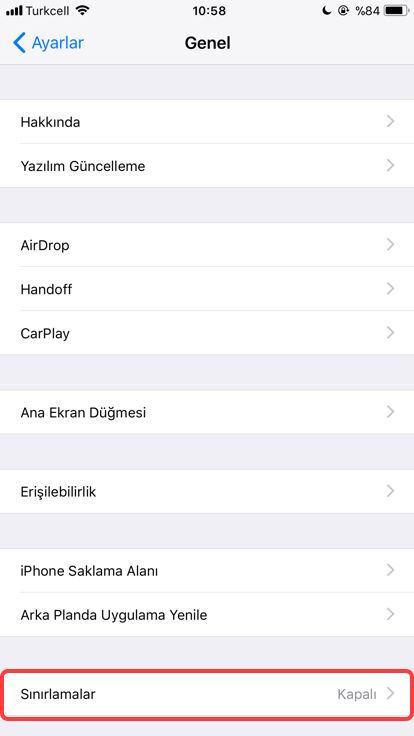
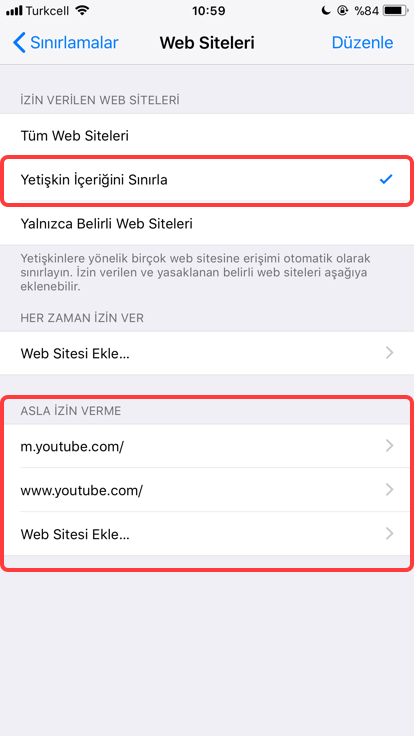 Ancak, unutmamanız gereken ilk şey, YouTube’un internet adresini “Asla İzin Verme” listesine eklemek. Eğer, bir internet sitesini “www” formatını kullanarak engelleyemiyorsanız, aynı adresi farklı biçimde yazarak engellemeyi deneyin. Örneğin, YouTube’u mobil cihazlarda engellemek için “ www.youtube.com” yerine “m.youtube.com” yazımını kullanmanız gerekebilir. Çünkü pek çok internet sayfası, mobil cihazlar için yarattıkları sitelerinde “www” yerine “m” formatını kullanır. Biz, genellikle iki formatı da engellemenizi öneriyoruz.
Ancak, unutmamanız gereken ilk şey, YouTube’un internet adresini “Asla İzin Verme” listesine eklemek. Eğer, bir internet sitesini “www” formatını kullanarak engelleyemiyorsanız, aynı adresi farklı biçimde yazarak engellemeyi deneyin. Örneğin, YouTube’u mobil cihazlarda engellemek için “ www.youtube.com” yerine “m.youtube.com” yazımını kullanmanız gerekebilir. Çünkü pek çok internet sayfası, mobil cihazlar için yarattıkları sitelerinde “www” yerine “m” formatını kullanır. Biz, genellikle iki formatı da engellemenizi öneriyoruz.
Bu yöntemin yararı, YouTube’un artık indirdiğiniz bütün uygulamalarda engelli olacak olması. Örneğin, Facebook gibi bir uygulama, normalde YouTube videolarını direkt olarak uygulama içinden paylaşmaya ya da izlemeye olanak sağlar. Siz YouTube’a erişimi engelledikten sonra ise çocuğunuz, uygulamaların içinde paylaşılan hiçbir YouTube içeriğini görüntüleyemeyecek.
100.000+ ailenin arasına katılın
Çocuklar için özel eğitim uygulaması.
Ücretsiz indirin
2) Safari’yi Tamamen Engelleyip Safe Web Browser (Güvenli Bir İnternet Tarayıcı) Yüklemek:
Öncelikle güvenli bir tarayıcı yükleyin. Küçük bir araştırma yaparak sizin için en doğru tarayıcıyı bulabilirsiniz. Unutmayın, YouTube’u engelleyebiliyor olmalısınız. Çocuğunuzun iPod’undan ya da iPad’inden Ayarlar>Genel>Sınırlamalar bölümüne gidin Eğer sınırlamaları hali hazırda aktive ettiyseniz, şifre girmeniz istenecek. Henüz bir şifre oluşturmadıysanız, ”Sınırlamaları Etkinleştir” dedikten sonra dört basamaklı bir şifre oluşturun. “Sınırlamalar” bölümünden Safari’nin iznini kaldırın.
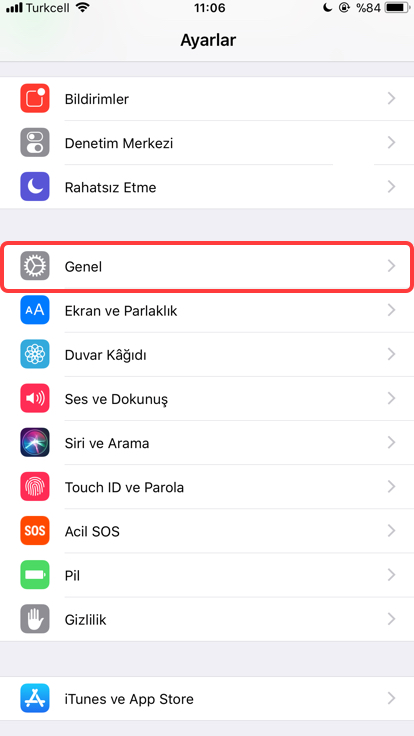
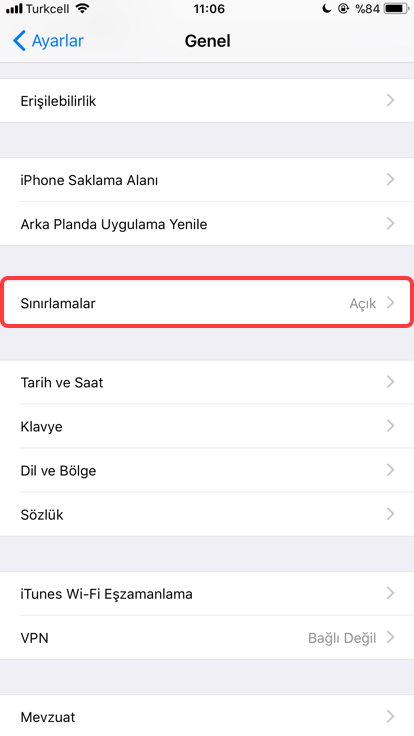 Bu yöntem, eğer çocuğunuzun internet kullanımını tamamıyla kontrol etmek istiyorsanız ,iOS 6 ve daha üstü sürüm kullanan cihazlar için iyi bir seçenektir.
Bu yöntem, eğer çocuğunuzun internet kullanımını tamamıyla kontrol etmek istiyorsanız ,iOS 6 ve daha üstü sürüm kullanan cihazlar için iyi bir seçenektir.
3) Safari’yi Engelleyerek İnternete Erişimi Tamamen Kaldırmak:
Deneyebileceğiniz üçüncü yol ise Safari’yi diğer tüm tarayıcılarla beraber kaldırmak. Siz Safari’yi kaldırdıktan sonra çocuğunuzun internete erişimi olmayacak. Safari’yi tamamen engellemek için yukarıdaki adımları aynen takip edebilirsiniz. Ancak bu sefer “Uygulama Yükleme” ve “Uygulama Silme” opsiyonlarını da engellemelisiniz. Böylece, çocuğunuz artık sizin haberiniz olmadan yeni bir uygulama indiremiyor ya da var olan uygulamaları silemiyor olacak. İkinci Seçenek: Çocuğunuzun YouTube Uygulamasını İndirmesini Engelleme
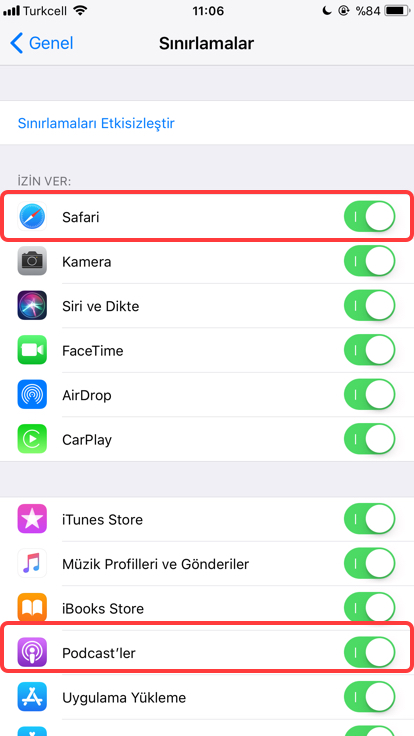
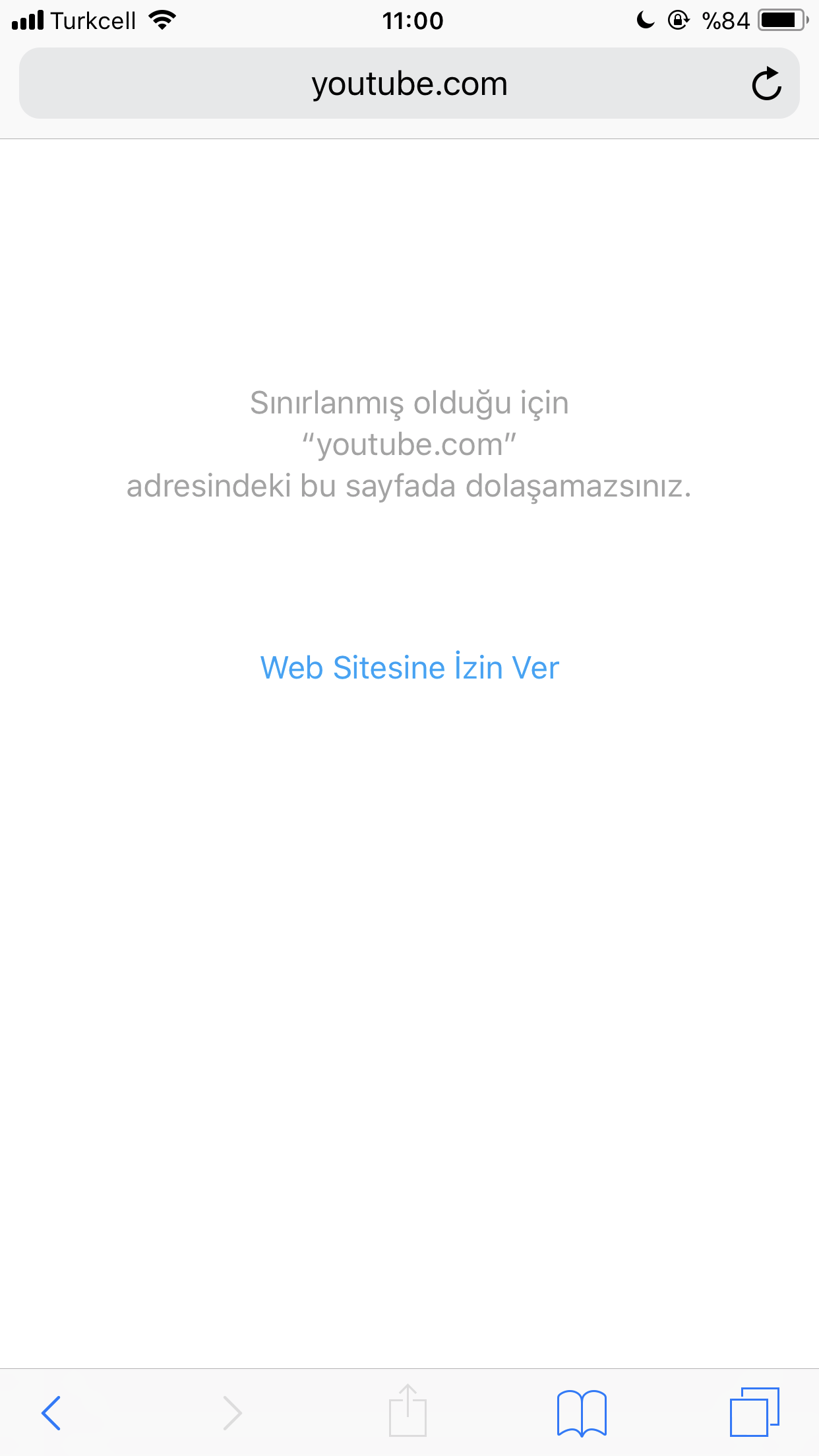
1) App Store’da 17+ (17 Yaş Üzeri) Olan Uygulamaları Engelleme:
YouTube uygulaması, App Store’da 17+ için uygun olarak değerlendirilmiştir. Yaş aralığına göre sınırlama yaparken takip etmeniz gereken adımlar şu şekilde: Ayarlar>Genel>Sınırlamalar>Uygulamalar bölümüne girerek, izin vermek istediğiniz yaş aralığını belirlemek.
2) Uygulama Yüklemeyi Tamamen Engelleme:
Ayrıca, “Sınırlamalar” kısmından çocuğunuzun uygulama indirmesini tamamen engelleyebilirsiniz. Ancak çocuğunuz için yeni bir uygulama yükledikten sonra “Uygulama Yükleme” seçeneğini tekrar engellediğinizden emin olun.
Öncelikle, YouTube erişimini kolayca engellemek için YouTube uygulamasını telefondan silin.
Ardından çocuğunuzun akıllı cihazından şu adımları takip edin: Ayarlar>Genel>Sınırlamalar Eğer sınırlamaları hali hazırda aktive ettiyseniz, sizden dört basamaklı bir şifre istenecek, henüz şifrenizi belirlemediyseniz çocuğunuzun tahmin edemeyeceği bir şifre belirlediğinize emin olun.
“Uygulama Yükleme” ve “Uygulama Silme” seçeneklerini engelleyin. Eğer güvenli bir tarayıcı indirdiyseniz, bu tarayıcılar çocuğunuzun sizden habersiz uygulama silmesini engelleyecektir.
Hepsi yalnızca bu kadar! Bu adımları gerçekleştirdiyseniz, artık size verebileceğimiz en önemli tavsiye dört basamaklı şifrenizi güvenli bir yere kaydetmeniz çünkü şifrenizi unutmanız durumunda, cihazınızı fabrika ayarlarına döndürmeniz gerekecek!
Kaynaklar
- Be Web Smart / How to Restrict YouTube in iPod touch and iPad: http://www.bewebsmart.com/youtube/restrict-youtube-and-safari/
- Voice4u / [Tip] How to hide or block YouTube from iPhone / iPad:
https://voice4uaac.com/2016/07/how-to-hide-or-block-youtube-ios/